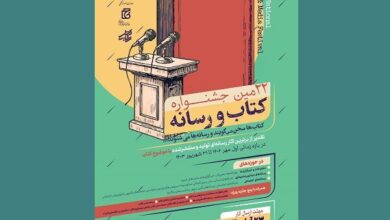اتصال ۱۳۷ به شهرزاد
همشهری – محمد سرابی: حالا نشانه سامانه ۱۳۷ روی صفحه اول اپلیکیشن شهرزاد اضافه شده و مسیر سریع و دقیقتری برای ثبت پیامهای شهروندان فراهم کرده است. استفاده از این سامانه با گوشیهای تلفن همراه مزایایی دارد که در کاربرد عملی آن مشخص میشود.
صف انتظار
یکی از مشکلات سامانه تلفنی ۱۳۷ از ابتدای فعالیت، این بود که در برخی از بازههای زمانی مانند برف و باران، تعداد تماسهای تلفنی افزایش پیدا میکرد. کارشناسان مرکز که پاسخگوی شهروندان بودند باید برای راهنمایی تمام کسانی که تماس گرفته بودند وقت لازم را اختصاص میدادند در حالی که بسیاری از این تماسها در نهایت به صورت پیام در نمیآمد. بخشی از پیامها یا به حوزه کاری ارگان دیگری به جز شهرداری ارتباط پیدا میکرد و گروه دیگری از آنها صرفا سوالی درباره فعالیتهای روزانه شهری مانند ساعت کار میادین میوه و ترهبار یا زمان طرح ترافیک بود. این گفت و گوها باعث تشکیل صف انتظار میشد.
سایت
قبلا سایت ۱۳۷ پلاس با نشانی https://۱۳۷plus.tehran.ir برای ثبت پیامها تعیین شده بود. شهروندان به این سایت مراجعه و با نوشتن پیام و مشخصات لازم پیام خود را در سامانه ثبت میکردند اما روند انجام این کار چندان سریع نبود و بیشتر شهروندان به تماس تلفنی عادت داشتند به همین دلیل هم تراکم تماسها در بخش تلفنی باقی ماند و کارشناسان همچنان باید به تلفنها پاسخ میدادند.
ثبت و پیگیری مستمر
سامانه شهرزاد که در سال گذشته فعالیتهای خود را گسترش داد و تبدیل به یک سوپراپلیکیشن شد یکی از بهترین بسترها برای ثبت پیامهای شهروندی است. این سامانه بر خلاف سایت ۱۳۷ پلاس، هویت کاربری تعریف شده دارد و شهروندانی که به صورت مستمر پیامهای ۱۳۷ را ثبت و آنها را پیگیری میکنند، با استفاده از این سامانه دسترسی بهتری به پیامهای خود پیدا میکنند. اما مهمترین ویژگی ثبت پیام در شهرزاد به نسبت تماس تلفنی این است که دیگر از صف انتظار خبری نیست.
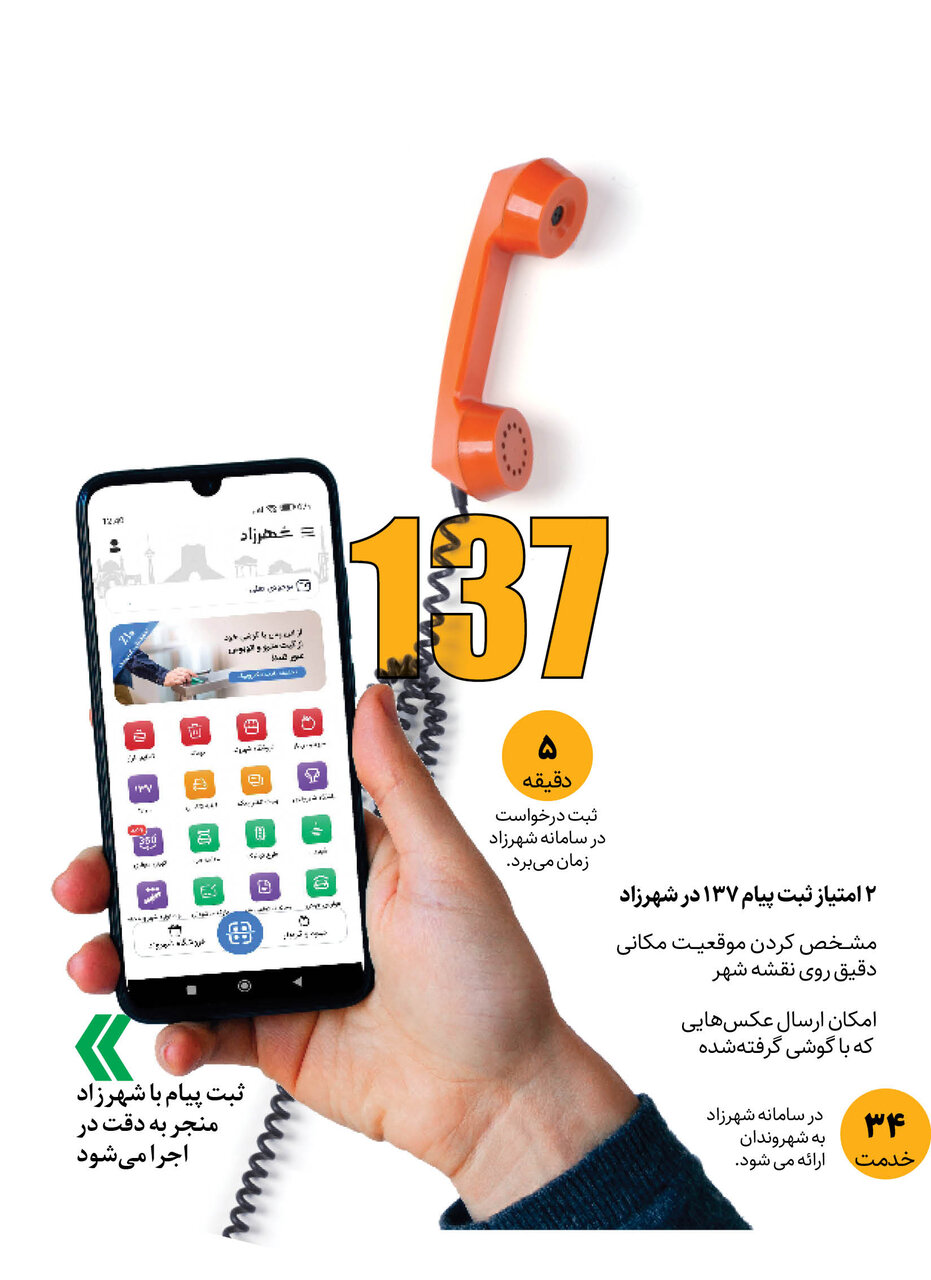
دو امتیاز ثبت پیام ۱۳۷ در شهرزاد
امکان مشخص کردن موقعیت مکانی دقیق روی نقشه شهر
امکان ضمیمه کردن عکسهایی که با گوشی گرفته میشود
مراحل ثبت پیام در اپلیکیشن شهرزاد
۱ – در صفحه اصلی شهرزاد در سمت چپ روی نشانه بنفش رنگ ۱۳۷ بزنید.
۲ – از بین «پیام جدید» و «پیامهای قبلی» گزینه پیام جدید را انتخاب کنید.
۳ – در نقشه شهر، محل پیام را مشخص کند. اگر دسترسی به موقعیت یاب را فعال کرده باشید، محل استقرار شما در نقشه نشان داده میشود.
۴ – در پایین صفحه یک موضوع را بنویسید تا از میان گزینههای دیگر مشخص شود.
۵ – بر روی علامت «انتخاب» که در نقشه میبینید، بزنید تا موقعیت مکانی پیام ثبت شود.
۶ – پیام را بنویسید. یک گزینه در زیر کادر نوشتن پیام وجود دارد که به صورت خودکار متن پیام را میسازد.
۷ – درست بودن نشانی و متن پیام را بررسی کنید.
۸ – با زدن روی دو نشانه «شروع ضبط صدا» یا «دریافت تصویر از دوربین» مستندات صوتی و تصویری را به پیام ضمیمه کنید.
۹ – با زدن روی نشانه آخر «درج پیام» پیام شما ثبت و شماره پیگیری داده میشود.
۱۰ – در مراجعههای بعدی میتوانید با انتخاب گزینه «پیامهای قبلی» مراحل رسیدگی را دنبال کنید.